Dies ist eine alte Version des Dokuments!
Remotesupport
Viele Supportfälle lassen sich einfacher und schneller erledigen, wenn das Support-Team gemeinsam mit Ihnen auf Ihren Bildschirm schaut. Dies ermöglicht die Software TeamViewer. Der Start dieser Software besteht nur aus einer Datei und benötigt zum Betrieb keine Installation und keine Admin-Rechte.
Das Teilen Ihres Bildschirms und das Fernsteuern Ihres Computers ist nur möglich, wenn Sie
1) TeamViewer gestartet haben
2) Es auf Anforderung zulassen das der Support Ihren Desktop steuert.
Sie müssen keine Sorge haben, dass wegen TeamViewer Unbefugte auf Ihren Rechner zugreifen können. Zudem können Sie jederzeit die Verbindung abbrechen.
TeamViewer-Download
Öffnen Sie die Webseite http://box.w-hs.de/tv.php und laden Sie die vom Support angegebene Datei herunter.

Die Anwendung QuickSupport wird automatisch für das entsprechende Betriebssystem (Windows, OSX oder Linunx) zur Verfügung gestellt.
Start von TeamViewer
1.) Öffnen Sie die heruntergeladene Datei.
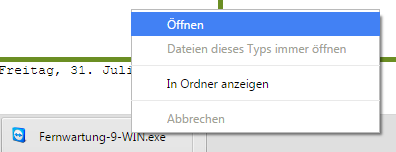
2.) Führen Sie die Datei aus. Sie benötigen keine Administrator-Rechte und es werden keine Dateien installiert.

Fernsteuerung zulassen
Es öffnet sich das TeamViewer-Fenster. Nennen Sie dem ZIM-Support die angezeigte ID und das zugehörige Kennwort. Die ID wird aus Merkmalen Ihres Arbeitsplatzrechners gebildet. Es ist wahscheinlich, dass sie unverändert bleibt. Das Kennwort ist immer nur eine begrenzte Zeit gültig und ändert sich.
Nach telefonischer Übermittlung von ID und Kennwort kann der ZIM-Support auf Ihren Desktop schauen. Schliessen Sie deshalb bitte vorher alle Dokumente, die nicht für die Augen Dritter bestimmt sind.
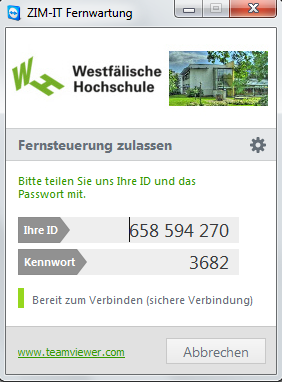
Verbindung hergestellt
Es besteht nun eine Verbindung zum ZIM-Support und dieser kann gemeinsam mit Ihnen das Problem lösen. Beenden Sie die TeamViewer-Sitzung durch Klick auf das X in der rechten oberen Ecke der TeamViewer-Box.
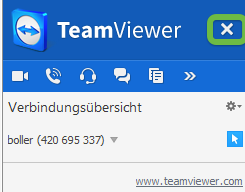
Farbschema ändern
Es ist möglich, dass TeamViewer während der Remotesitzung vorschlägt, das Windows-Farbschema zu ändern, um die Geschwindigkeit und Qualität der Support-Sitzung zu erhöhen. Sie können ohne Bedenken auf Farbschema ändern klicken - nach Beenden der Sitzung werden Ihre Originaleinstellungen wieder hergestellt.
